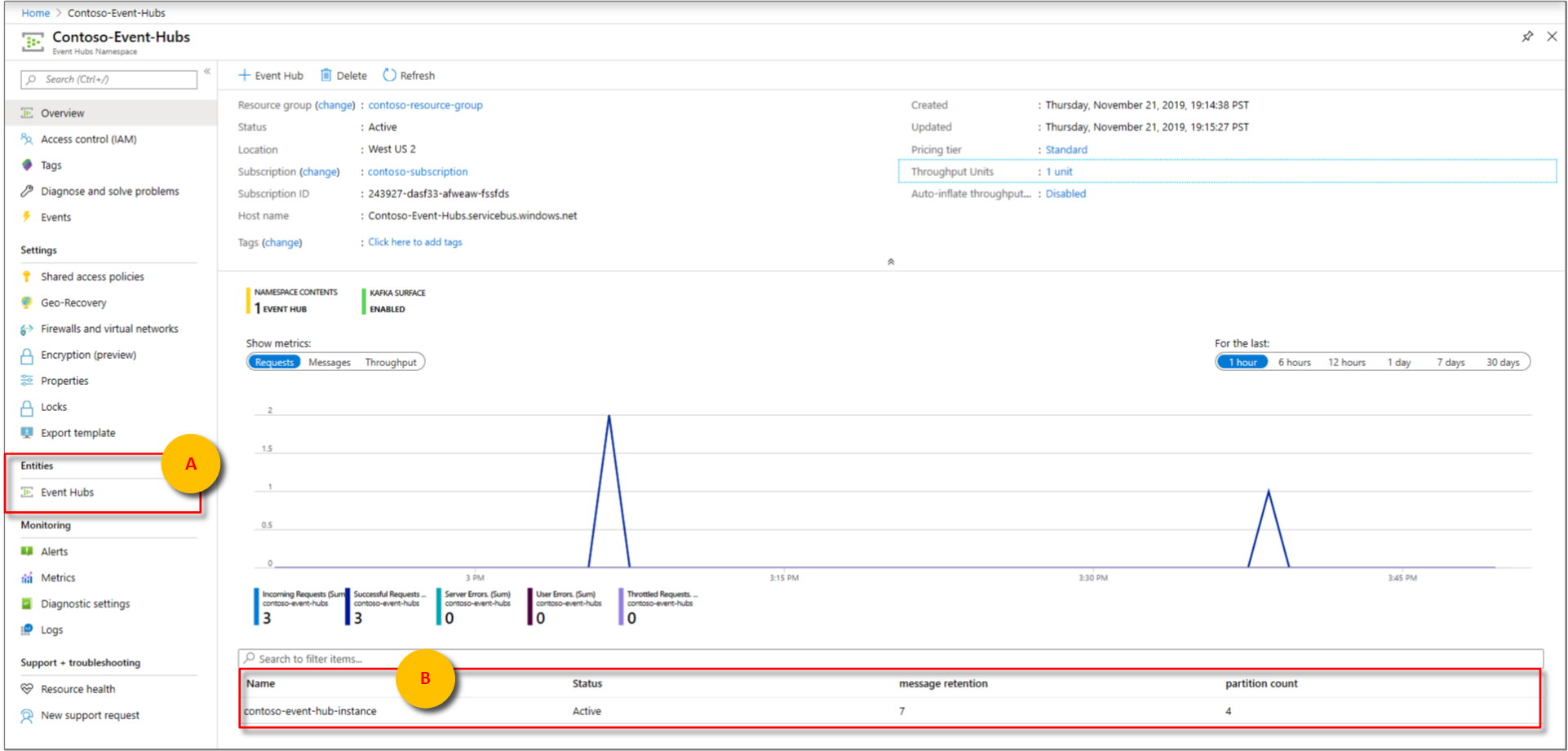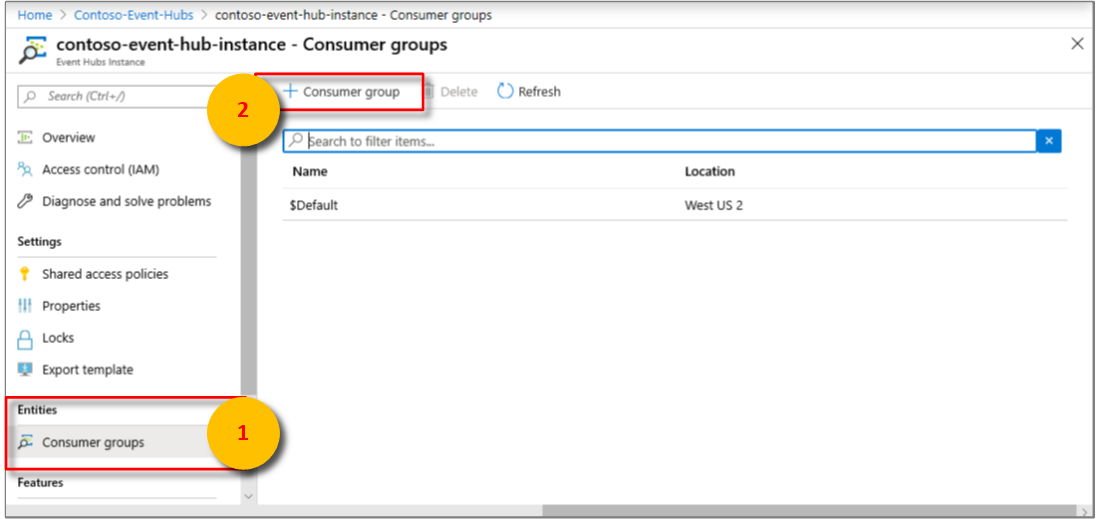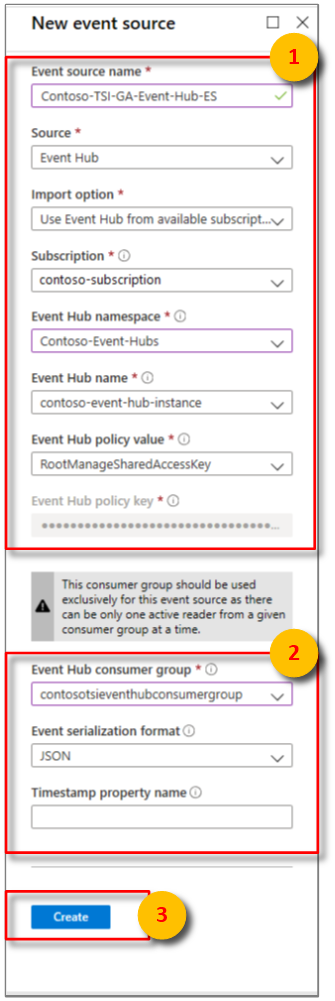Aggiungere un'origine eventi di Event Hub all'ambiente Azure Time Series Insights
Nota
Il servizio Time Series Insights verrà ritirato il 7 luglio 2024. Valutare la possibilità di eseguire la migrazione di ambienti esistenti a soluzioni alternative il prima possibile. Per ulteriori informazioni sulla deprecazione e la migrazione, consultare la documentazione .
Questo articolo descrive come usare il portale di Azure per aggiungere un'origine evento che legge i dati da Hub eventi di Azure all'ambiente Azure Time Series Insights.
Nota
I passaggi descritti in questo articolo si applicano sia agli ambienti Azure Time Series Insights Gen 1 che azure Time Series Insights Gen 2.
Prerequisiti
- Creare un ambiente Azure Time Series Insights come descritto in Creare un ambiente Azure Time Series Insights.
- Creare un hub eventi. Leggere Creare uno spazio dei nomi di Hub eventi e un hub eventi usando il portale di Azure.
- L'hub eventi deve avere eventi di messaggio attivi inviati. Informazioni su come inviare eventi ad Azure Event Hubs utilizzando il .NET Framework.
- Creare un gruppo di consumer dedicato nell'hub eventi a cui l'ambiente Azure Time Series Insights possa accedere. Ogni origine evento di Azure Time Series Insights deve avere un proprio gruppo di consumer dedicato che non è condiviso con altri consumer. Se più lettori consumano eventi dallo stesso gruppo di consumatori, è molto probabile che tutti i lettori presentino errori. È previsto un limite di 20 gruppi di consumatori per hub di eventi. Per informazioni dettagliate, vedere la guida alla programmazione di Event Hubs.
Aggiungere un gruppo di consumatori all'hub di eventi
Le applicazioni usano gruppi di consumatori per recuperare i dati da Azure Event Hubs. Per leggere in modo affidabile i dati dall'hub eventi, fornire un gruppo di consumatori dedicato usato solo da questo ambiente Azure Time Series Insights.
Per aggiungere un nuovo gruppo di consumer nell'hub eventi:
Nel portale di Azure , dovete individuare e aprire l'istanza dell'hub eventi dal riquadro Panoramica dello spazio dei nomi dell'hub eventi. Selezionare Entità > Event Hubs oppure trovare l'istanza sotto Nome .
Nell'istanza dell'hub eventi selezionare Entità > Gruppi di consumer. Selezionare quindi + Gruppo di consumer per aggiungere un nuovo gruppo di consumer.
In caso contrario, selezionare un gruppo di consumatori esistente e passare alla sezione successiva.
Sulla pagina gruppi di consumatori, immettere un nuovo valore univoco per Nome. Usare questo stesso nome quando si crea una nuova sorgente di eventi nell'ambiente Azure Time Series Insights.
Selezionare Crea.
Aggiungere una nuova origine evento
Individuare l'ambiente Azure Time Series Insights esistente. Nel menu a sinistra selezionare Tutte le risorsee quindi selezionare l'ambiente Azure Time Series Insights.
Selezionare origini eventie quindi selezionare Aggiungi.
Immettere un valore per nome origine evento univoco per questo ambiente Azure Time Series Insights, ad esempio
Contoso-TSI-Gen 1-Event-Hub-ES.Per Origine, selezionare Hub Eventi.
Selezionare i valori appropriati per l'opzione di importazione :
Se disponi di un Hub Eventi esistente in una delle sottoscrizioni, seleziona Usa Hub Eventi dalle sottoscrizioni disponibili. Questa opzione è l'approccio più semplice.
Nella tabella seguente vengono descritte le proprietà necessarie per l'opzione Utilizzare Event Hub dalle sottoscrizioni disponibili:
Proprietà Descrizione Abbonamento L'abbonamento al quale appartengono l'istanza desiderata dell'hub eventi e lo spazio dei nomi. Namespace dell'Hub eventi Lo spazio dei nomi dell'hub eventi a cui appartiene l'istanza dell'hub eventi desiderata. Nome Hub eventi Nome dell'istanza dell'hub eventi desiderata. Valore della policy di Event Hub Selezionare i criteri di accesso condiviso desiderati. È possibile creare i criteri di accesso condiviso nell'hub eventi scheda Configura. Ogni criterio di accesso condiviso ha un nome, autorizzazioni impostate e chiavi di accesso. I criteri di accesso condiviso per l'origine evento devono avereautorizzazioni di lettura. Chiave della policy dell'Event Hub Prepopolato dal valore dei criteri dell'hub eventi selezionato. Se l'hub eventi è esterno alle sottoscrizioni o se si desidera selezionare opzioni avanzate, selezionare Specificare le impostazioni dell'hub eventi manualmente.
Nella tabella seguente vengono descritte le proprietà necessarie per l'opzione Specificare le impostazioni dell'hub eventi manualmente:
Proprietà Descrizione ID sottoscrizione La sottoscrizione a cui appartengono l'istanza dell'hub eventi desiderata e lo spazio dei nomi. Gruppo di risorse Il gruppo di risorse a cui appartengono l'istanza desiderata dell'hub eventi e lo spazio dei nomi. Spazio dei nomi di Event Hub Lo spazio dei nomi dell'hub eventi a cui appartiene l'istanza dell'hub eventi desiderata. Nome hub eventi Nome dell'istanza dell'hub eventi desiderata. Valore dei criteri dell'Event Hub Selezionare i criteri di accesso condiviso desiderati. È possibile creare i criteri di accesso condiviso nell'hub eventi scheda Configura. Ogni criterio di accesso condiviso ha un nome, autorizzazioni impostate e chiavi di accesso. I criteri di accesso condiviso per l'origine evento devono avereautorizzazioni di lettura. Chiave dei criteri dell'hub eventi Chiave di accesso condivisa che viene utilizzata per autenticare l'accesso allo spazio dei nomi del Service Bus. Immettere la chiave primaria o secondaria qui. Entrambe le opzioni condividono le opzioni di configurazione seguenti:
Proprietà Descrizione Gruppo di consumatori dell'Hub eventi Il gruppo di consumatori che legge gli eventi dall'hub eventi. Consigliamo vivamente di utilizzare un gruppo di consumatori dedicato per la sorgente evento del tuo evento. Formato di serializzazione degli eventi Json è attualmente l'unico formato di serializzazione disponibile. I messaggi di evento devono essere in questo formato o i dati non possono essere letti. Nome della proprietà Timestamp Per determinare questo valore, è necessario comprendere il formato dei dati del messaggio inviati all'hub eventi. Questo valore è il nome della proprietà evento specifica nei dati del messaggio che si desidera utilizzare come timestamp dell'evento. Il valore fa distinzione tra maiuscole e minuscole. Se lasciato vuoto, nell’origine dell’evento viene utilizzata l’ora di accodamento dell’evento come timestamp dell’evento.
Aggiungi all'hub eventi il nome del gruppo di consumer dedicato di Azure Time Series Insights che hai aggiunto.
Selezionare Crea.
Dopo aver creato l'origine dell'evento, Azure Time Series Insights avvia automaticamente lo streaming dei dati nell'ambiente.
Passaggi successivi
Definire i criteri di accesso ai dati per proteggere i dati.
Inviare eventi all'origine dell'evento.